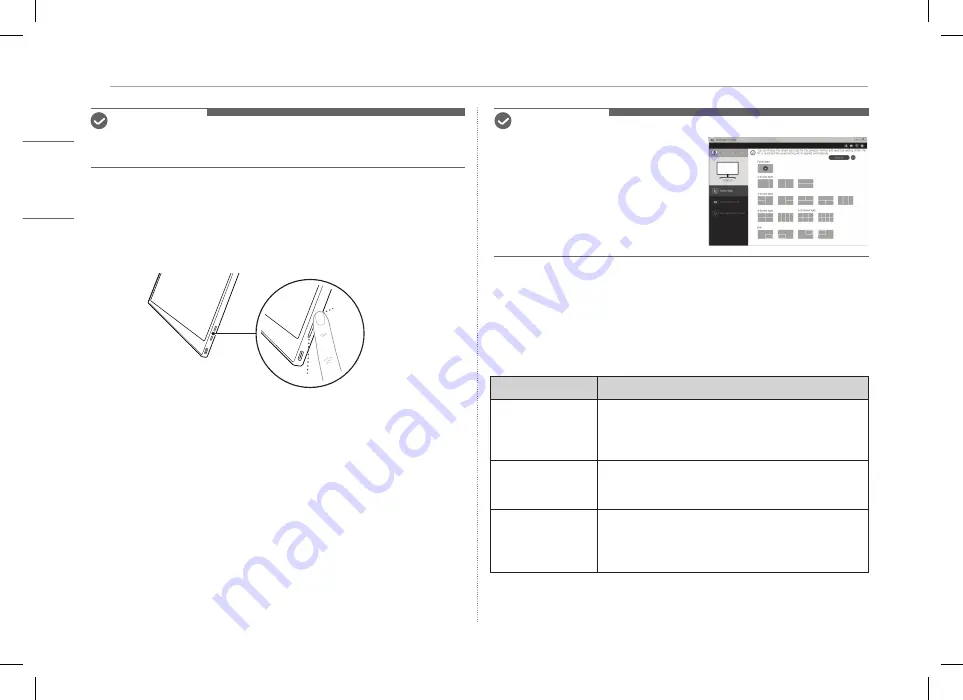
5
NEDERL
ANDS
Schermhelderheid aanpassen
OPMERKINGEN
y
De afbeelding is slechts representatief en kan variëren afhankelijk van de
Windows-versie en de taal van het land.
Schermhelderheid aanpassen
Met de knop schermhelderheid rechts op de monitor kunt u de
schermhelderheid aanpassen.
Software installeren
Installeer OnScreen Control en gebruik verschillende functies zoals scherm
opsplitsen, monitor instellingen, en scherm omschakelen gemakkelijk en handig.
1 Bezoek de LG Electronics website (http://lg.com).
2 Selecteer de menuoptie “SERVICE” en zoek naar het productmodel.
3 Selecteer “OnScreen Control” en start de installatie van de software.
OPMERKINGEN
y
Nadat OnScreen Control is geïnstalleerd,
kunt u zien hoe u het moet gebruiken in
het Help-menu in de app.
y
OnScreen Control is alleen beschikbaar
voor Windows.
y
De functie Automatische schermrotatie
is alleen beschikbaar wanneer
OnScreen Control is ingeschakeld.
Checklist vóór technische ondersteuning
Als de volgende problemen optreden tijdens het gebruik van het product,
controleer het dan opnieuw.
Misschien is er geen spraken van een storing.
Probleem
Oorzaak en oplossing
Het scherm blijft leeg
of de verbinding is
onstabiel.
y
Controleer of het apparaat dat op de monitor is
aangesloten DisplayPort Alternate Mode
(DP Alt Mode) en USB Power Delivery (USB PD)
ondersteunt.
De stroom wordt niet
ingeschakeld.
y
Controleer of u het apparaat goed kunt aansluiten op
de monitor met de USB-C™-kabel die bij de monitor
wordt geleverd.
Het ondersteunde
frequentiebereik
van de monitor is
overschreden.
y
Dit verschijnsel treedt op wanneer het signaal dat
door de pc wordt uitgezonden het horizontale of
verticale frequentiebereik overschrijdt. Raadpleeg de
fabrieksinstellingen en stel de frequentie opnieuw in.
Summary of Contents for 16MQ70 Series
Page 2: ......
Page 10: ...MEMO ...
Page 18: ...MEMO ...
Page 34: ...MEMO ...
Page 42: ...MEMO ...
Page 50: ...MEMO ...
Page 58: ...MEMO ...
Page 66: ...MEMO ...
















































